Создание псевдонимов идентификаторов
При нажатии на кнопку Alias появляется окно, содержащее кнопки добавления, удаления, редактирования псевдонимов идентификаторов разделов и включения сразу списка псевдонимов из файла. Псевдонимы могут вводиться, чтобы изменить переходы в файле справки или входы в него из приложения, не меняя текстов разделов. Например, пусть у вас сначала было два раздела: один с идентификатором File описывал меню «Файл» программы, а другой с идентификатором Editописывал меню «Правка». Затем вы решили объединить оба описания в одном разделе и дали ему идентификатор File, принадлежащий ранее первому разделу. Чтобы не искать во всем файле с разделами ссылки на Edit и не заменять их на File вручную, можно установить идентичность этих ссылок с помощью псевдонима. Для этого нажимаем кнопку Alias, затем кнопку Addи в открывшемся окне пишем в верхнем окне редактирования «File», а в среднем - «Edit». Тогда все ссылки и переходы на Editзаменятся на ссылки и переходы на File. В файле проекта появится раздел [Alias], содержащий таблицу введенных псевдонимов.
Использование кнопки Config…
Кнопка Config расположена в главном окне файла проекта справочной системы. При нажатии на нее появляется диалоговое окно, в котором можно указать макросы, которые должны выполняться при каждом входе в справку. Например, это может быть макрос BrowseButtos(), обеспечивающий появление в окне кнопок «>>» и «<<» для перемещения по разделам вперед и назад.
Использование кнопки Options…
Кнопка Options открывает многостраничное диалоговое окно, представленное на рисунке 15.
Вкладка Generalпозволяет задать в поле Defaulttopicидентификатор раздела по умолчанию. На этот раздел будет происходить переход при ошибочном задании идентификатора раздела (после соответствующего предупреждения). Кроме того, если справка не имеет файла содержания (.cnt), то по этому идентификатору будет происходить переход при нажатии пользователем кнопки Содержание. Если раздел в поле Defaulttopic не задан, то переход происходит на первый раздел справки.
Опция Helptitle позволяет задать заголовок главного окна, если для проекта не определено окно main с соответствующим заголовком с помощью кнопки Windows.
Опция DisplaythistextintheVersiondialogbox позволяет задать текст, который пользователь будет видеть в диалоговом окне, появляющемся при выборе в меню ? раздела Версия. В тексте можно задать ключевые символы %date и тогда в окно будет заноситься дата создания файла справки.
Опция IfuserpasteorprintHelptext, displayпозволяет задать текст, который будет присоединяться к тексту раздела при его печати или при копировании в буфер обмена.
Опции области Whilecompilingdisplay относятся к процессу компиляции справки и позволяют, в частности, с помощью кнопки Errors запретить появление некоторых сообщений об ошибках.

Рис. 15. Задание темы по умолчанию.
Вкладка Compressionпозволяет задать уровни сжатия при компиляции.
Вкладка Sortingопределяет язык справки и сортировку в предметном указателе с игнорированием или с учетом различных обозначений (опция Non-spacing-marks) и вспомогательных символов, таких, как пунктуация (опция Symbols).
На вкладке Files(рис. 16) в поле Helpfile можно задать имя файла справки hlp, отличное от имени файла проекта справки hpj. В поле Logfile можно задать имя файла протокола, в который будут заноситься сообщения о ходе компиляции. В поле RichTextFormat (RTF) files просто дублируется информация, которая была занесена в окне TopicFiles при нажатии кнопки Files. Если для справки создан файл содержания cnt, то нужно его подключить к проекту, задав его имя в поле Contentsfile. В поле TMPfolder можно указать папку для создаваемых в процессе компиляции временных файлов. По умолчанию временные файлы создаются в той же папке, в которой находится файл проекта. В поле Substitutepathprefixможно указать путь, который будет использовать Help Workshop вместо пути, указанного в файле проекта. Этим можно воспользоваться, если вы, например, перенесли файлы rtfи bmp на другой диск или сервер. Тогда вместо исправления путей во всем тексте можно воспользоваться этой опцией.
Вкладка FTS позволяет создать файл fts для поиска по всему тексту. Впрочем, пользователь может сам создать этот файл, выбрав страницу Поиск справочной системы. Файл fts может быть большого объема, поэтому, если размер справки является критичным параметром, его лучше не создавать.
На вкладке Fontsможно выбрать шрифт, который будет использоваться в диалоговых окнах WinHelp, и осуществить замену шрифтов, использованных в файлах разделов, на другие шрифты.
Вкладка Macrosдает возможность связать какие-то выделенные слова в тексте с соответствующим макросом.
Вкладка BuildTags позволяет строить на основе одних и тех же файлов разделов различные файлы справок с помощью сносок *.
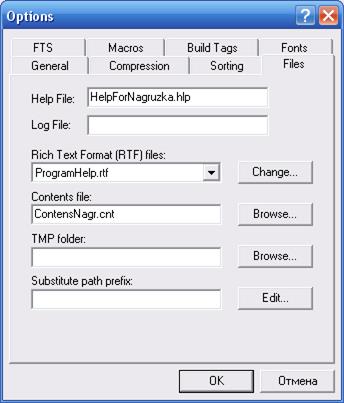
Рис. 16. Задание имени скомпилированного файла справки.
Дата добавления: 2015-09-07; просмотров: 1000;
